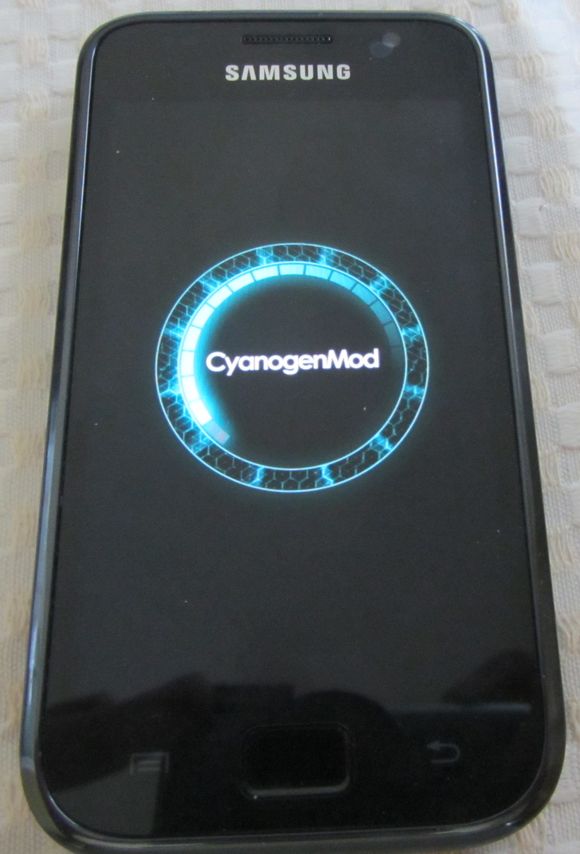Прошивка на самсунг галакси с i9000. Прошивка Samsung i9000 Galaxy S
Итак приступим собственно говоря к предмету разговора - прошивке своего телефона Samsung Galaxy S (I9000) на европейскую прошивку JM6, которая включает в себя русский и украинский языки, а также является самой последней на сегодня (31 августа 2010). Для этого нам потребуется несколько вещей:
1. Программная оболочка - Samsung Kies
2. Файлы прошивки - CODE_I9000XWJM6.tar.md5
, CSC_I9000XEEJM1.tar.md5
, MODEM_I9000XXJM3.tar.md5
3. Файл с данными PIT - s1_odin_20100512.pit
4. Программа для прошивки - Odin3_v1.0.exe
Все это можно скачать одним файлом , после чего разжать в какую либо-папку на диске. Для систем на базе Windows 7 каталог желательно не должен находится на системном диске.
Теперь действуем по порядку:
1. Устанавливаем программу Samsung Kies, если она у вас еще не установлена.
2. Переводим наш телефон в режим прошивки, на ВЫКЛЮЧЕННОМ
телефоне зажимаем одновременно кнопки УМЕНЬШИТЬ ГРОМКОСТЬ + ДОМОЙ (центр) + ВКЛЮЧИТЬ (ее нажимать последней). Держим пока не появится желтый треугольник.
3. Подключаем кабель к компьютеру, в этот момент у нас начнут определяются драйвера. Если вдруг они не устанавливаются, то проверьте правильно ли установилось Kies. Вообще-то шаги 1 и 2 нужны нам только один раз, для установки драйверов. В дальнейшем вы можете переходить сразу к пункту 6.
4. Проверяем, что все файлы прошивки (распакованные из архива), Odin3, PIT файл сложены в простой каталог, допустим D:\aflash
5. Отключаем USB кабель, выключаем режим прошивки зажав те же кнопки.
6. Закрываем Kies, и все прочие приложения (Kies Tray Agent). Запускаем программу для прошивания Odin3.exe, нажав PIT выбираем наш файл - s1_odin_20100512.pit, для PDA - CODE_I9000XWJM6.tar.md5, для PHONE - MODEM_I9000XXJM3.tar.md5 и для CSC - CSC_I9000XEEJM1.tar.md5, больше ничего не меняем. Можно выключить галочку AutoReboot в Onine, но тогда перегрузить телефон нужно будет вручную.
7. Переводим телефон в режим прошивки, на ВЫКЛЮЧЕННОМ телефоне зажимаем одновременно кнопки УМЕНЬШИТЬ ГРОМКОСТЬ + ДОМОЙ (центр) + ВКЛЮЧИТЬ (ее нажимать последней). Держим опять пока не появится желтый треугольник.
8. Подключаем кабелем к ПК
. Внимание: Подключаем уже в режиме прошивки!
В Odin3 в поле ID:COM должен появится какой-нибудь COM, и поле становится желтым. Примерная картинка:
9. Нажимаем кнопку Start. После чего должна побежать зеленая полоска, а в поле Message начнут появляться сообщения.
10. Через пару минут (3-4 минуты), прошивка завершается, первая ячейка становится синей, и наш телефон начинает перегружаться. После чего сразу отключаем USB кабель!
Если все прошло нормально, то после перезагрузки телефон будет работать уже на новой прошивке. Узнать номер текущей прошивки можно набрав кнопки *#1234# . Расшифровку информации о прошивке для Samsung Galaxy S - I9000 можно провести основываясь на следующей информации:
Например наш номер прошивки: I9000-XX-J-E-3
2 цифры после I9000: страна, для которой предназначена прошивка
XE
- СНГ
XX
- Зарубежье
J
- год (V - 2002, W - 2003, D - 2004, E - 2005, F - 2006, G - 2007, H - 2008, I - 2009, J - 2010)
E
- месяц (A - январь, B - февраль, C - март, D - апрель, E - май, F - июнь, G - июль, H - август, I - сентябрь, J - октябрь, K - ноябрь, L - декабрь)
3
- версия
Надеюсь вам поможет эта небольшая инструкция обучить ваш аппарат новым языкам, а в случае выхода новых прошивок и новым возможностям.
Метки: samsung galaxy s, прошивка I9000, android 2.1
Перед вами пошаговая инструкция о том как прошить смартфон Samsung i9000 Galaxy S. Редакцией была построена инструкция с наиболее безопастным способом прошивки системы Android.
Предупреждение! При прошивке рекомендуется использовать ноутбук или компьютер подключенный к источнику бесперебойного питания , поскольку в случае перебоя электропитания есть вероятность испортить смартфон, который нельзя восстановить в домашних условиях.
Установка прошивки 1. Зарядите прошиваемый смартфон минимум на 80% . 2. Cохраняем с флешки, симкарты и памяти устройства (если смартфон рабочий) — все данные которые нельзя терять. Симку и флешку можно вытащить. 3. Выполнить сброс данных смартфона. Для этого нужно перейти в настройках на вкладке Учётные записи в раздел Архивирование и сброс , выбрать пункт Сбросить устройство и нажать кнопку Удалить всё . Телефон будет перезагружен. 4. Создайте папку на компьютере и скачайте в нее файлы из списка ниже. Пусть все файлы будут в одной папке.
5. На компьютере необходимо приостановить или отключить работу антивируса. Если на компьютере установлена программа Kies для Samsung, удалить ее. 6. Установим в компьютер программы для работы. Сначала установим драйвер из архива USB_Samsung_Driver_v1.5.45.0.rar . Теперь установите Odin из архива Odin3_v3.09.zip в папку с названием Odin3_v3.09 . Скаченный архив прошивки распоковать в отдельную папку. 7. Теперь обратимся к смартфону. Если зарядка в пределах нормы то приступаем. Переведем его — в режим прошивки (Download Mode). На выключенном телефоне, не подключенном к компьютеру, зажимаем кнопки Питание + Громкость вниз + Домой
и держим их одновременно пока не появится — предупредительное сообщение.
На выключенном телефоне, не подключенном к компьютеру, зажимаем кнопки Питание + Громкость вниз + Домой
и держим их одновременно пока не появится — предупредительное сообщение.
 Согласиться с предупреждением
, нажав клавишу — Громкость вверх
.
Согласиться с предупреждением
, нажав клавишу — Громкость вверх
.
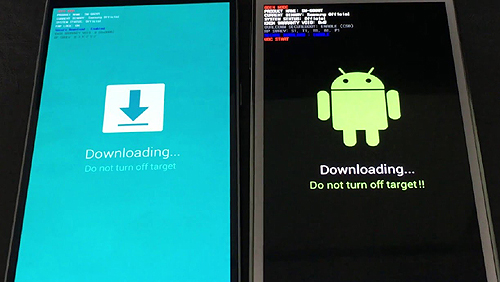 На экране появится — на синем или черном фоне, это подтвердит правильность действий.
На экране появится — на синем или черном фоне, это подтвердит правильность действий.
Оставляем смартфон в таком состоянии. 8. Запускаем программу Odin на компьютере. Должно появиться окно программы.
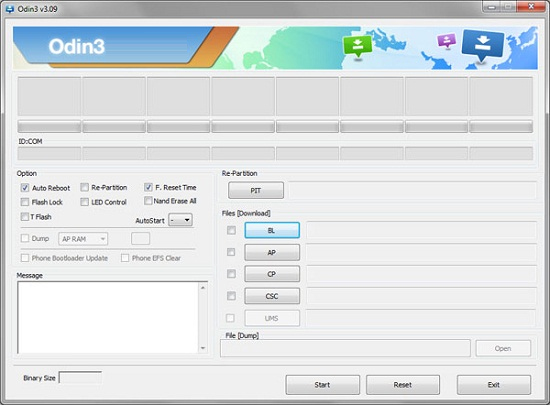 Подключаем смартфон к компьютеру.
В программе Odin должна загореться надпись COM
, т.е телефон успешно связался с ПК.
Если по каким-либо причинам ПК не распознаёт смартфон, попробуйте переустановить драйвер и/или попробовать другие USB порты или сменить USB кабель.
Пункты Auto Reboot
и F.Reset Time
должны быть активированы, а Re-Partition
, если активен — необходимо отключить.
9.
Теперь в программе Odin нажимаем на кнопку AP
и выбираем из папки, в которую рапоковали прошивку, TAR-архив
(AP……….tar.md5) прошивки.
Подключаем смартфон к компьютеру.
В программе Odin должна загореться надпись COM
, т.е телефон успешно связался с ПК.
Если по каким-либо причинам ПК не распознаёт смартфон, попробуйте переустановить драйвер и/или попробовать другие USB порты или сменить USB кабель.
Пункты Auto Reboot
и F.Reset Time
должны быть активированы, а Re-Partition
, если активен — необходимо отключить.
9.
Теперь в программе Odin нажимаем на кнопку AP
и выбираем из папки, в которую рапоковали прошивку, TAR-архив
(AP……….tar.md5) прошивки.
Если в архиве прошивки будут даны и другие файлы выберите их в программу Odin по следующему порядку: Файл BL……….tar.md5 вставляем в поле кнопки BL Файл AP……….tar.md5 вставляем в поле кнопки AP Файл CP……….tar.md5 вставляем в поле кнопки CP Файл CSC……..tar.md5 вставляем в поле кнопки CSC
10. Нажать на кнопку Start в программе Odin. Начнётся процесс установки прошивки.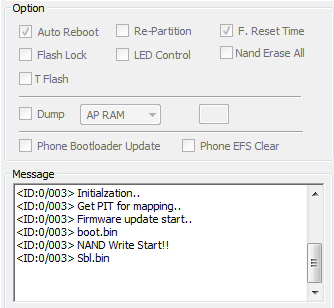 За ходом прошивки можно следить в окне логов, по времени прошивка смартфона длится от 3 до 15 минут.
11.
По окончании операции, если все прошло успешно, в окне логов должна появиться
За ходом прошивки можно следить в окне логов, по времени прошивка смартфона длится от 3 до 15 минут.
11.
По окончании операции, если все прошло успешно, в окне логов должна появитьсянадпись All threads completed. (succeed 1 / failed 0) .
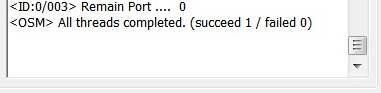 Телефон необходимо перезагрузить вручную, зажав кнопку Питание
до тех пор, пока не отключится экран. Первоначальная загрузка устройства может занять до 5 минут.
Телефон необходимо перезагрузить вручную, зажав кнопку Питание
до тех пор, пока не отключится экран. Первоначальная загрузка устройства может занять до 5 минут.
 После загрузки телефона он будет полностью готов к использованию.
Внимание!
Любые действия Вы выполняете на свой риск. Не следует делать переустановку системы — без причины.
Если у Вас остались вопросы задавайте их —
После загрузки телефона он будет полностью готов к использованию.
Внимание!
Любые действия Вы выполняете на свой риск. Не следует делать переустановку системы — без причины.
Если у Вас остались вопросы задавайте их —
CyanogenMod - это прошивка, расширяющая возможности вашего девайса.
Является самой распространенной прошивкой в рамках . На сегодняшний день в основе СМ10.0 лежит Android 4.1.2_r1 Jelly Bean (JZO54K) , в CM10.1 - Android 4.2.2_r1.2 Jelly Bean (JDQ39e) . Под AOSP подразумевается, что из исходных кодов Android с минимальным использованием проприетарных модулей, но с коллективными доработками от команды СМ, собирается прошивка под конкретное устройство. Из-за этого и все существующие отличия от стоковых прошивок Samsung.
Набор для Прошивки
USB кабель для подключения к ПК, ПК, Телефон
Как перейти с прошивок 2.2; 2.3 на 4.X или просто прошиться
ВНИМАНИЕ!!! Все операции вы выполняете на свой страх и риск. Не уверен - не прошивай!
К тому же при прошивке удалятся все ваши данные, поэтому не забудьте сделать бекап.
1. Для этого вам потребуется сток с root правами и cwm . Их можно взять для текущей прошивки. Как прошить root и cwm - в той же теме.
2. Копируем архив с прошивкой или ядром на внутреннюю карту памяти ROM не распаковывая. (Важно: Берите ром для своего телефона! )
3. Перезагружаемся в cwm recovery (кнопка Vol Up+ Home+ Power, когда загрузится лого ядра - отпускаем Power)
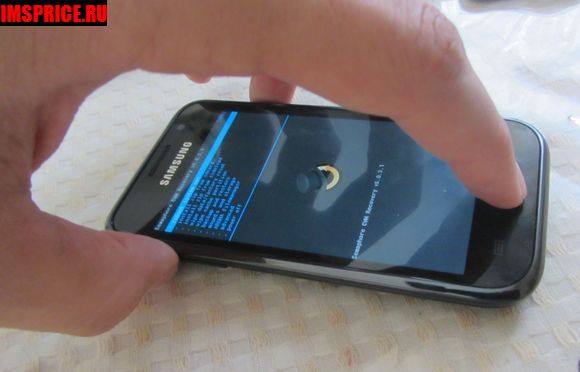
4. Выбираем install zip from sd card


- выбираем файл прошивки и прошиваем.
Если требуется обновить ядро прошивки сначала обновляем его - файлы есть
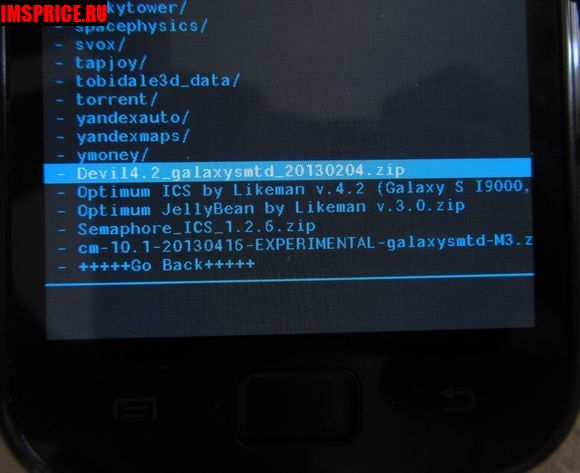
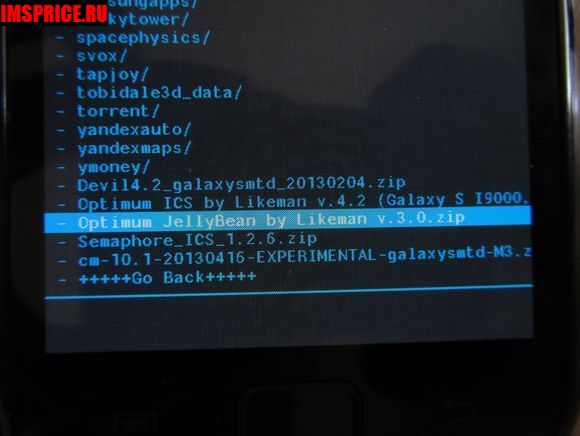
5. Ждем, пока идет установка ядра и рома.
6. Телефон перезагружается и начинают летать квадратики. Смотрим на них 2-3 минуты, потом вытягиваем батарею.
7. Заходим в cwm recovery (кнопка Vol Up+ Home+ Power, когда загрузится лого ядра - отпускаем Power)

8. Делаем Wipe Cache и Wipe Data/Factory reset .
9. Перезагружаемся, смотрим на заставку пару минут, после чего тело должно загрузиться.